Come risolvere il problema di errore irreversibile MultiVersus?
In questo articolo, cercheremo di risolvere il problema "Errore irreversibile" che i giocatori MultiVersus incontrano dopo aver eseguito il gioco o durante il gioco.

I giocatori MultiVersus non possono accedere al gioco dopo aver aperto il gioco o aver riscontrato il problema "Errore irreversibile" all'interno del gioco. Se riscontri un tale errore, puoi trovare la soluzione seguendo i suggerimenti di seguito.
Che cos'è l'errore irreversibile Multiversus?
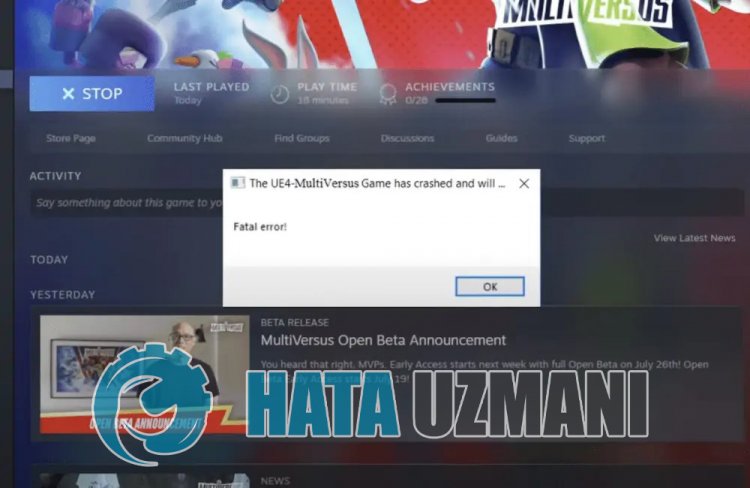
Questo errore può essere causato da molti problemi, chelimitano il nostro accesso al gioco. I motivi principali per riscontrare il problema dell'errore irreversibile MultiVersus possono essere elencati come segue:
- I file di gioco potrebbero essere danneggiati o corrotti.
- Il sistema antivirus potrebbe bloccare i file di gioco.
- Lo strumento per i prerequisiti UE4 potrebbe non essere installato.
- La tua scheda grafica potrebbe non essere aggiornata.
Le possibilità sopra elencate potrebbero farci incontrare un tale errore. Per questo, cercheremo di risolvere il problema dandoti alcuni suggerimenti.
Come risolvere il problema dell'errore irreversibile MultiVersus
Possiamo risolvere il problema seguendo i suggerimenti di seguito per correggere questo errore.
1-) Installa lo strumento dei prerequisiti UE4
Possiamo eliminare il problema installando lo strumento Prerequisiti, necessario per il corretto funzionamento del motore di gioco Unreal Engine 4.
- Per prima cosa, accediamo al file installato del gioco.
- Apri la cartella "Motore" nel file installato del gioco.
- Apri la cartella "Extra" e poi "Redist" nella cartella aperta.
- Apri la cartella "en-us" e fai doppio clic sul programma "UE4PrereqSetup_64.exe" per eseguirlo.
Dopo questo processo, installiamo il programma sul tuo computer. Dopo che il processo è stato completato correttamente, puoi eseguire il gioco e verificare se il problema persiste.
2-) Usa lo strumento Beta di Steam
Alcuni giocatori osservano che l'utilizzo dello strumento beta ha risolto il problema. Possiamo eliminare il problema realizzando questo suggerimento.
- Apriamo il programma Steam.
- Libreria, fai clic con il pulsante destro del mouse sul gioco "MultiVersus" e fai clic su "Proprietà".
- Fai clic sull'opzione "BETAS" sul lato sinistro della schermata che si apre.
- Quindi, fai clic sul menuadiscesa sotto "Seleziona la versione betaacui vuoi partecipare." e seleziona "precedente-instabile - Mantiene l'uptade instabile precedente" .
Dopo questo processo, puoi eseguire il gioco e verificare se il problema persiste.
3-) Verifica l'integrità del file
Verificheremo l'integrità del file di gioco e analizzeremo e scaricheremo tutti i file mancanti o errati. Per questo;
Per i giocatori di Steam;
- Apri il programma Steam.
- Apri il menu dellalibreria.
- Fai clic con il pulsante destro del mouse sul gioco MultiVersusasinistra e apri la scheda Proprietà.
- Apri il menu File locali sul lato sinistro dello schermo che si apre.
- Fai clic sul pulsante Verifica integrità dei file di gioco nel menu File locali che abbiamo incontrato.
Dopo questo processo, il download verrà eseguito scansionando i file di gioco danneggiati. Al termine del processo, prova ad aprire nuovamente il gioco.
4-) Aggiorna il driver della scheda grafica
In tali problemi di continuità, potremmo riscontrare un errore di aggiornamento nella scheda grafica. Per questo dovremo aggiornare la scheda grafica. Se sei pronto, iniziamo.
Per utenti con scheda grafica Nvidia;
- Prima di tutto, Geforce Experience</ dell'azienda Nvidiastrong> Dobbiamo scaricare e installare il programma.
- Dopo il download e il processo di installazione, apriamo il nostro programma e apriamo il menu Driver sopra.
- Scarica il nostro aggiornamento facendo clic sul pulsante Download visualizzato sopra.
- Al termine del download, eseguiamo il processo di installazione facendo clic sul pulsante di installazione rapida.
- Riavvia il computer al termine di questo processo.
Per utenti con scheda grafica AMD;
- Pubblicato dalla società AMD Software AMD Radeon Dobbiamo scaricare e installare il programma.
- Dopo il download e il processo di installazione, apriamo il nostro programma e facciamo clic sul pulsante Verifica aggiornamenti sotto il menu driver e softwareadestra e controlliamo se la nostra scheda video è aggiornata.
- Puoi riavviare il computer eseguendo il processo di aggiornamento.
Per utenti con scheda grafica Intel;
Gli utenti con un processore Intel possono utilizzare la scheda grafica nel processore Intel, poiché non dispongono di una scheda grafica. Potrebbe essere necessario aggiornare la scheda grafica Intel.
- Prima ottenendo illink<ahref="https://www.intel.com/content/www/us/en/support/detect.html" target="_blank" rel="noopener">Intel Assistente download driver e supporto.
- Al termine del download, apri il programma. Al termine del processo di installazione, fai clic sul pulsante "Avvia" e attendi di essere reindirizzato alla pagina.
- Dopo questo processo, Intel Driver & Support Assistant eseguirà la scansione del tuo sistema. Una volta completata la scansione, verranno estratti alcuni driver che è necessario aggiornare. Eseguire il processo di installazione scaricando la versione aggiornata dei driver.
Dopo aver aggiornato il nostro driver grafico e aver riavviato il nostro computer, possiamo provare ad aprire il gioco MultiVersus.
5-) Riavvia il computer
Gli utenti che hanno riavviato il computer hanno notato che non hanno più riscontrato un problema del genere. Possiamo raggiungere la soluzione del problema realizzando questo suggerimento.
6-) Disattiva il programma antivirus
Disabilita qualsiasi programma antivirus che utilizzi o eliminalo completamente dal tuo computer. Se stai usando Windows Defender, disabilitalo. Per questo;
- Digita "protezione da virus e minacce" nella schermata di avvio della ricerca e aprila.
- Quindi fai clic su "Gestisci impostazioni".
- Disattiva la protezione in tempo reale su "Disattiva".
Dopo questo, disattiviamo altre protezioni per i file di riscatto.
- Apri la schermata di avvio della ricerca.
- Apri la schermata di ricerca digitando Impostazioni di sicurezza di Windows.
- Fai clic sull'opzione Protezione da virus e minacce nella schermata che si apre.
- Fai clic sull'opzione Protezione ransomware nel menu.
- Disattiva Accesso controllato alle cartelle nella schermata che si apre.
Dopo aver eseguito questa operazione, dovremo aggiungere i file di gioco MultiVersus come eccezione.
- Digita "protezione da virus e minacce" nella schermata di avvio della ricerca e aprila.
- Impostazioni di protezione da virus e minacce, seleziona Gestisci impostazioni, quindi in Esclusioni Escludi seleziona aggiungi o rimuovi.
- Seleziona Aggiungi un'esclusione, quindi seleziona la cartella del gioco MultiVersus salvata sul disco.
Dopo questo processo, chiudi completamente il programma Steam con l'aiuto di un task manager e provaaeseguire nuovamente il gioco MultiVersus.
Sì, amici, abbiamo risolto il nostro problema con questo titolo. Se il tuo problema persiste, puoi chiedere informazioni sugli errori che riscontri accedendo alla nostra piattaforma FORUM.
![Come risolvere l'errore [400] del server YouTube?](https://www.hatauzmani.com/uploads/images/202403/image_380x226_65f1745c66570.jpg)
































